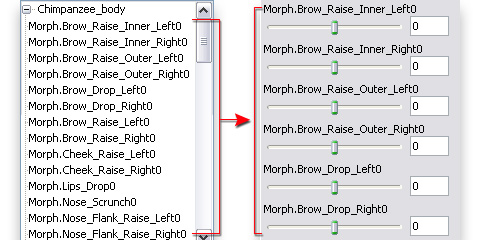Einführung in den Ausdruckseditor (Neu für 5.4)
Nach der Charakterisierung können Sie mit Hilfe des Ausdruckseditors
Gesichtsausdrucksdaten zum Charakter hinzufügen. Bitte klicken Sie den
Ausdruckseditor Button im Gesichtssetup Bereich.
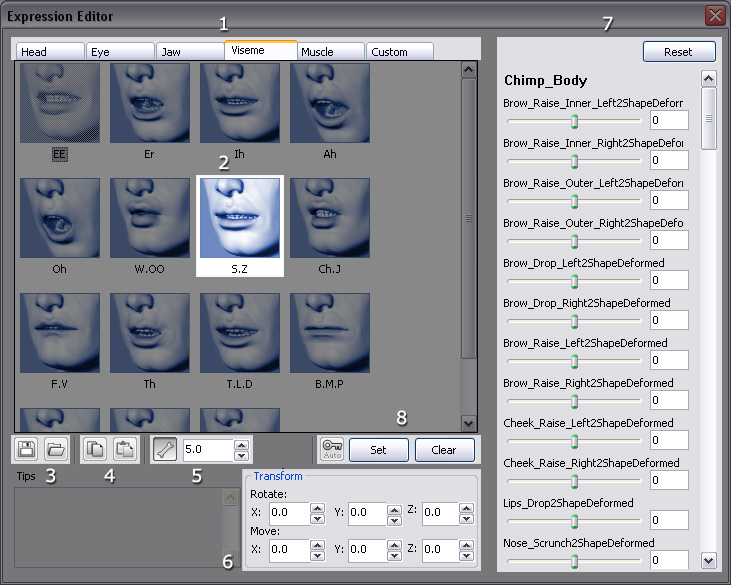
- Gesichtsausdruck bezogene Registerkarten: Klicken Sie auf die Registerkarte,
um für die Einstellung der Knochen Transformationsgrenze und Morphing
Stärke zu unterschiedlichen Seiten zu wechseln.
Weitere Informationen erhalten Sie im Kapitel
Mapping zwischen Ausdruckseditor und iClone Bedienfeldern (Englisch).
- Vorschaubild: Die Vorschaubilder ändern sich entsprechend der
aktuellen Registerkarte. Jedes Vorschaubild kann die betreffende Knochen Transformationsgrenze
und Morphing Stärke speichern, um das resultierende Animationsverhalten
zu bestimmen.
- Speichern und Laden Buttons: Sie können diese beiden Buttons
nutzen, um den aktuellen Status des Vorschaubildes in jeder Registerkarte
zu speichern und die Einstellungen für weitere Anpassungen wieder zu
laden.
- Kopieren und Einfügen Buttons: Nutzen Sie diese beiden Buttons,
um den Status von einem Vorschaubild zu kopieren und in ein anderes einzufügen.
Diese beiden Buttons können nur für die Vorschaubilder der Viseme,
Muskel und Benutzerdefiniert Registerkarten verwendet werden
- Knochen Anzeige: Drücken Sie die Buttons runter/hoch, um die
Knochen zu zeigen/verbergen. Ändern Sie die Anzahl, um die Anzeigegröße
der Knochen in der 3D Ansicht anzupassen.
- Knochen Transformation: Passen Sie diese Werte an, um die Transformationsgrenze
des gewählten Knochens zu bestimmen. Sie können die Objekt Verschieben
 und Objekt Drehen
und Objekt Drehen
 Tools verwenden,
statt manuell die Zahlen einzugeben.
Tools verwenden,
statt manuell die Zahlen einzugeben.
- Morphing Stärke Schieberegler: Ziehen Sie die Schieberegler,
um die Morphing Stärke zu bestimmen, die im gewählten Vorschaubild
gespeichert werden soll. Die Schieberegler sind für die Kopf und
Augen Registerkarten nicht verfügbar.
Die Anzahl der Schieberegler ist identisch mit der Anzahl der Morphing
Modelle, die in der Morph Liste hinzugefügt wurden.
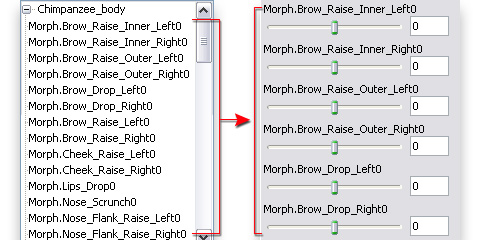
- Einstellung und Löschen Buttons: Klicken Sie den Einstellung
Button, um die aktuelle Knochen Transformationsgrenze und Morphing Stärke
Daten in das aktuell ausgewählte Vorschaubild zu speichern. Sie können
auch den Auto Button drücken, um die Daten automatisch zu speichern,
statt wiederholt den Einstellung Button nach jeder Anpassung zu drücken.
Klicken Sie den Löschen Button, um die Daten, die im aktuell gewählten
Vorschaubild gespeichert wurden, zu löschen.
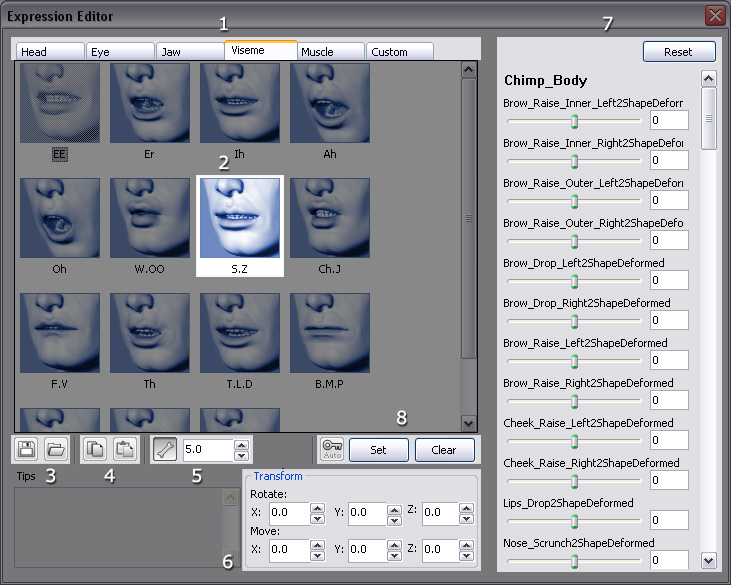
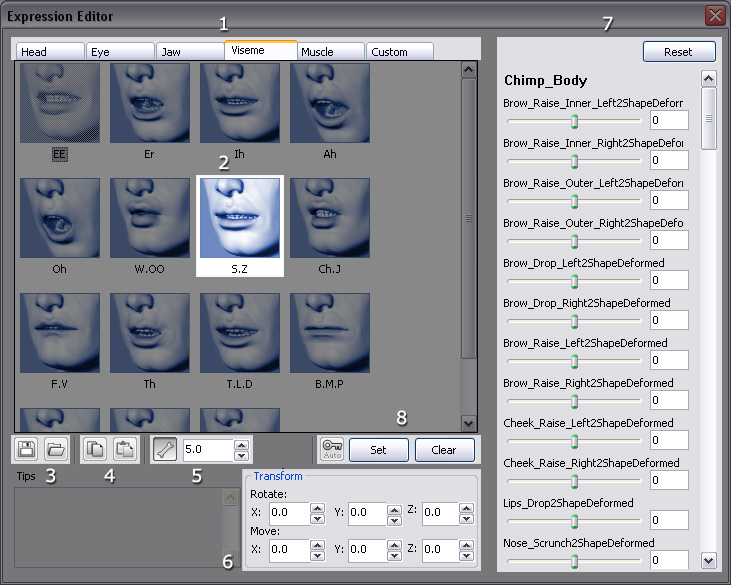
 und Objekt Drehen
und Objekt Drehen
 Tools verwenden,
statt manuell die Zahlen einzugeben.
Tools verwenden,
statt manuell die Zahlen einzugeben.